ทักทาย!
หัวข้อในวันนี้เกี่ยวกับเทคโนโลยี Homeplug AV และอะแดปเตอร์ PowerLine ที่ใช้งานได้จะเป็นที่สนใจสำหรับผู้ที่ขี้เกียจเกินไปที่จะเข้าใจความซับซ้อนทั้งหมดของการตั้งค่าเราเตอร์ Wi-Fi เป็นเวลานานหรือดึงสายเคเบิลผ่านอพาร์ทเมนต์ทั้งหมด แต่ในเวลาเดียวกันเขาต้องการเชื่อมต่ออินเทอร์เน็ตกับคอมพิวเตอร์มากกว่าหนึ่งเครื่องในอพาร์ตเมนต์ - กับแล็ปท็อปทีวีหรือสมาร์ทโฟน / แท็บเล็ต และฉันอยากจะทำให้คุณพอใจ - มีโอกาสเช่นนี้! และเราจะใช้การเดินสายไฟฟ้าตามปกติในบ้านของคุณเพื่อทำให้ความคิดของเราเป็นจริง - อินเทอร์เน็ตและ WiFi จะเป็นที่ที่มีเต้ารับไฟฟ้า
เกี่ยวกับเทคโนโลยี HomePlug AV และอะแดปเตอร์ PowerLine
อุปกรณ์พิเศษของมาตรฐาน HomePlug - ที่เรียกว่าอะแดปเตอร์ PowerLine (ฉันใช้ชุดจาก Tenda) ช่วยให้คุณเชื่อมต่ออินเทอร์เน็ตผ่านเต้าเสียบ หรืออุปกรณ์ดังกล่าวหลายอย่าง - หนึ่งเครื่องสำหรับคอมพิวเตอร์แต่ละเครื่อง ดูเหมือนกล่องเล็ก ๆ ที่มีปลั๊กเหมือนที่ชาร์จจากมือถือและมีขั้วต่อเครือข่าย RJ-45 สำหรับคู่บิด

โครงร่างของเครือข่ายนั้นง่ายมาก - คุณซื้ออะแดปเตอร์ HomePlug หลายตัว - ให้มากที่สุดเท่าที่คุณต้องการเพื่อเชื่อมต่อกับคอมพิวเตอร์ ใส่ patchcord ลงในหนึ่งในนั้นเชื่อมต่อกับเราเตอร์ที่กำหนดค่าไว้สำหรับผู้ให้บริการอินเทอร์เน็ต และเสียบเข้ากับเต้าเสียบ - ด้วยเหตุนี้ชื่อของเทคโนโลยี ("PowerLine" หมายถึง "การเดินสายไฟฟ้า" ในการแปล)
ในห้องถัดไปคุณใส่อะแดปเตอร์ PowerLine เดียวกันและเชื่อมต่อกับคู่บิดเดียวกันกับคอมพิวเตอร์เครื่องอื่นเพียงแค่นั้นอินเทอร์เน็ตเชื่อมต่อผ่านเต้าเสียบ 220 V พารามิเตอร์ที่เหลือของเครือข่ายท้องถิ่น (IP เกตเวย์ ฯลฯ ฯลฯ ) ได้รับการกำหนดค่าในลักษณะเดียวกับที่คุณดึงสายเคเบิลเครือข่ายด้วยวิธีมาตรฐาน

มันทำงานอย่างไร? มาตรฐาน HomePlug ซึ่งเป็นพื้นฐานของเครือข่ายท้องถิ่นที่อธิบายผ่าน PowerLine มีลักษณะการแปลงข้อมูลที่มาถึงผ่านพอร์ตเครือข่ายอีเทอร์เน็ตเป็นสัญญาณความถี่สูงซึ่งส่งผ่านซ็อกเก็ตไปยังเครือข่ายไฟฟ้า ในห้องอื่นอะแดปเตอร์เดียวกันจะไม่ได้รับ 220 โวลต์บริสุทธิ์อีกต่อไป แต่เป็นสัญญาณรวมกับแพ็กเก็ตข้อมูลที่ส่ง สิ่งที่เหลืออยู่คือการรับรู้สัญญาณความถี่สูงนี้แปลงและส่งออกไปยังพอร์ตอีเธอร์เน็ตเครือข่ายจากที่ที่พวกเขาไปยังพีซีเครื่องอื่นหรือผ่าน WiFi
การเชื่อมต่อประเภทนี้มีความเสถียรมากกว่าการใช้ตัวทวนสัญญาณ WiFi ทั่วไปเนื่องจากสัญญาณรบกวนมีน้อยมากและคุณภาพของสัญญาณแทบจะไม่ลดลงเลย
เพื่อความชัดเจนให้ดูที่ภาพรวมผลิตภัณฑ์ของ บริษัท หนึ่งที่ผลิตอะแดปเตอร์ดังกล่าวโดย บริษัท ทั้งหมดที่มีส่วนร่วมในการผลิตอุปกรณ์เครือข่ายดังนั้นทางเลือกจึงเป็นของคุณ
ข้อดีข้อเสียของ PowerLine
แม้จะมีความสะดวกสบายอย่างมากในการเดินสายอินเทอร์เน็ตรอบบ้าน แต่ก็มีข้อเสียหลายประการด้วยเทคโนโลยี PowerLine:
- เครือข่ายใช้งานได้ภายใน 1 เมตรและเฉพาะในเครือข่ายไฟเฟสเดียวแม้ว่าจะมีเพียง 2 สายก็เพียงพอแล้ว (เฟสและศูนย์)
- ช่วงที่รองรับคือประมาณ 300 เมตร แต่ขึ้นอยู่กับระยะทางสัญญาณจะได้รับแย่ลง
- เครื่องใช้ในครัวเรือนที่มีประสิทธิภาพอาจรบกวนการทำงาน
และเงื่อนไขสุดท้ายซึ่งชัดเจนในตัวเองคือบ้านต้องมีเครือข่ายท้องถิ่นที่กำหนดค่าผ่านเราเตอร์
จะเชื่อมต่อสมาร์ทโฟนผ่าน HomePlug ได้อย่างไร?
แต่สมาร์ทโฟนเกี่ยวข้องกับอะไรคุณถาม? และแม้ว่าคุณสามารถเชื่อมต่อเราเตอร์ไร้สายหรือจุดเชื่อมต่ออื่นกับอุปกรณ์ดังกล่าวด้วยสายเคเบิล ยิ่งไปกว่านั้นยังมีอะแดปเตอร์ Powerline ที่มีโมดูล WiFi ในตัวอยู่แล้วนั่นคือการเสียบเข้ากับเต้าเสียบคุณสามารถนำอินเทอร์เน็ตออกมาผ่านเต้ารับไฟฟ้าไม่เพียง แต่ใช้สายเคเบิลเท่านั้น แต่ยังเชื่อมต่อแบบไร้สายซึ่งหมายความว่าคุณสามารถเชื่อมต่อกับอุปกรณ์ใดก็ได้ที่รองรับ WiFi โดยไม่ต้องซื้อแยกต่างหาก อุปกรณ์สำหรับถ่ายทอดสัญญาณไร้สาย
ดังนั้นฉันขอแนะนำว่าอย่าขี้เหนียวและซื้ออะแดปเตอร์เหล่านี้หลายตัวพร้อม WiFi ในตัวทันที - โชคดีที่ราคาไม่แตกต่างจากอะแดปเตอร์สาย HomePlug ทั่วไปมากนัก ภายนอกพวกเขาสามารถรับรู้ได้จากการมีเสาอากาศที่มีลักษณะเฉพาะแม้ว่าอาจจะไม่มีอยู่ก็ตาม - คุณต้องดูคำอธิบายบนกล่องหรือในคำแนะนำ

น่าเสียดายที่วิธีนี้มีข้อเสีย ประการแรกเครื่องใช้ไฟฟ้าที่ใช้งานได้สามารถสร้างสัญญาณรบกวนอย่างมีนัยสำคัญเนื่องจากคุณภาพการสื่อสารและความเร็วจะลดลง แบนด์วิดท์ทั้งหมดของเครือข่ายที่สร้างบนอะแดปเตอร์ HomePlug จะถูกแบ่งออกเป็นไคลเอนต์ทั้งหมดซึ่งหมายความว่ายิ่งมีคอมพิวเตอร์มากเท่าใดความเร็วและความน่าเชื่อถือก็จะยิ่งลดลงเท่านั้น
ประการที่สองช่วงของเครือข่าย จำกัด ไว้ที่ 200 เมตรและขึ้นอยู่กับคุณภาพของสายไฟเป็นอย่างมาก หากพวกเราส่วนใหญ่พอใจกับภาพวิดีโอการเดินสายไฟในบ้านเก่าที่ไม่มีการซ่อมแซมจะเป็นที่ต้องการมาก แต่ถึงแม้ว่าคุณจะอยู่บ้านใหม่ก็ยังเร็วเกินไปที่จะชื่นชมยินดี ในอพาร์ทเมนต์ที่ทันสมัยสายไฟมักมีโครงสร้างสามเฟสกล่าวอีกนัยหนึ่งไม่ใช่หนึ่ง แต่กริดไฟฟ้าสามตัวทำงานในอพาร์ตเมนต์พร้อมกัน ในกรณีนี้ในการใช้อินเทอร์เน็ตผ่านเต้าเสียบจำเป็นต้องติดตั้งอุปกรณ์เชื่อมต่อเฟสในแผงไฟฟ้าซึ่งตั้งอยู่บนบันได แต่ปัญหานี้แก้ไขได้อย่างสมบูรณ์โดยการโทรหาผู้เชี่ยวชาญจากฝ่ายจัดการบ้าน
พูดง่ายๆคือเสียบอุปกรณ์เหล่านี้เข้ากับซ็อกเก็ตที่เชื่อมต่อแบบขนานคู่กัน
แม้จะมีข้อเสียที่อธิบายไว้ แต่ก็คุ้มค่าที่จะลองโดยเฉพาะอย่างยิ่งเนื่องจากการกำหนดค่าของอุปกรณ์เหล่านี้นั้นง่ายมากและจะช่วยให้คุณสามารถจัดระเบียบเครือข่ายท้องถิ่นในระยะทางที่เหมาะสม หากเมื่อสร้างเครือข่ายท้องถิ่นในบ้านส่วนตัวคุณต้องใช้ตัวทำซ้ำและเสาอากาศหลายตัวเพื่อทำให้สัญญาณ Wi-Fi เสถียรหรือเจาะเพดานและดึงสายเคเบิลยาวหลายสิบเมตรที่นี่คุณเพียงแค่ต้องซื้ออะแดปเตอร์เพิ่มเติมสำหรับการขยาย
แนวโน้มของเทคโนโลยี PowerLine ก็น่าดึงดูดมากเช่นกันเพราะด้วยวิธีนี้คุณสามารถรวมเครื่องใช้ในครัวเรือนทั้งหมดไว้ในระบบอัจฉริยะเดียวโดยมีศูนย์ควบคุมเดียวในคอมพิวเตอร์ของคุณ - ฉันคิดว่านี่เป็นเรื่องของอนาคตอันใกล้นี้
วิธีการตั้งค่าอะแดปเตอร์ HomePlug PowerLine
ในระหว่างนี้ในปัจจุบันฉันจะแสดงวิธีกำหนดค่าอะแดปเตอร์เพื่อกระจายอินเทอร์เน็ตผ่านเต้ารับไฟฟ้า
เราเสียบอะแดปเตอร์ตัวแรกเข้ากับเต้ารับไฟฟ้าและใช้สายแพทช์เพื่อเชื่อมต่อกับเราเตอร์ในพอร์ต LAN ต่อมา - เราเชื่อมต่อกับซ็อกเก็ตอื่น ๆ และเชื่อมต่อกับคอมพิวเตอร์ที่จะรวมอยู่ในเครือข่ายท้องถิ่นของเรา
หลังจากผ่านขั้นตอนทางเทคนิคทั้งหมดของการเชื่อมต่อสายเคเบิลและการใส่อุปกรณ์ลงในซ็อกเก็ตแล้วเราจะพบปุ่ม "SYNC" หรือ "PAIR" บนเคส

เรากดทีละตัวบนอะแดปเตอร์ทั้งหมดและจะเชื่อมต่อกันโดยอัตโนมัติและเริ่มแลกเปลี่ยนข้อมูล ในกรณีของการเชื่อมต่อที่ประสบความสำเร็จซึ่งกันและกันในตัวบ่งชี้อื่น ๆ LED ในรูปแบบของ "บ้าน" ควรสว่างขึ้น นอกจากนี้หากทำงานได้อย่างถูกต้องควรเปิดไฟแสดงสถานะ "พลังงาน" "เครือข่าย" และ "WiFi" (หากมีโมดูลไร้สาย)
ดังที่ฉันได้กล่าวไปแล้วการตั้งค่าอื่น ๆ ทั้งหมดที่จำเป็นสำหรับการทำงานของเครื่องบนเครือข่ายท้องถิ่นนั้นสร้างขึ้นในเราเตอร์และคอมพิวเตอร์เอง อย่างไรก็ตามคุณต้องพิจารณาว่าที่อยู่ IP ใดที่อะแดปเตอร์เหล่านี้มีโดยค่าเริ่มต้นเพื่อที่จะสามารถเข้าสู่แผงการกำหนดค่าได้ ข้อมูลเหล่านี้มักระบุไว้บนสติกเกอร์บนกล่องอะแดปเตอร์
ฉันจะยกตัวอย่าง - อะแดปเตอร์ PowerLine จาก Tenda ที่ฉันซื้อมี IP 192.168.0.254 ดังนั้นเครือข่ายทั้งหมดควรมีลักษณะดังนี้ - เราเตอร์มี IP ภายใน 192.168.0.1 และคอมพิวเตอร์ส่วนที่เหลือมีที่อยู่เช่น 192.168.0.XXX โดย XXX คือตัวเลขตั้งแต่ 2 ถึง 253 หากคุณมีไคลเอ็นต์ DHCP บนเราเตอร์ของคุณที่แจกจ่าย IP โดยอัตโนมัติหมายความว่าเพียงแค่เปลี่ยนที่อยู่ของเราเตอร์เป็นด้านบน
นอกจากนี้ยังก่อให้เกิดคำถามเกี่ยวกับความปลอดภัย - หลังจากซื้ออะแดปเตอร์จาก บริษัท เดียวกันเพื่อนบ้านคนใดก็ตามที่เชื่อมต่อกับสายไฟฟ้าของคุณจะสามารถใช้อินเทอร์เน็ตของคุณได้ฟรี แต่นี่ไม่ใช่ปัญหาเช่นกัน - เพื่อให้แน่ใจว่าได้รับการปกป้องสูงสุดยูทิลิตี้พิเศษในซีดีจะรวมอยู่ในชุดซึ่งคุณสามารถควบคุมอุปกรณ์ทั้งหมดที่เชื่อมต่อกับซ็อกเก็ตจากพีซีเครื่องเดียว ลองดูหนึ่งในโปรแกรมเหล่านี้จาก TP-Link
หลังจากการติดตั้งในหน้าต่างหลักเราจะเห็นที่อยู่ MAC ของอะแดปเตอร์ที่คอมพิวเตอร์เครื่องนี้เชื่อมต่ออยู่ คลิกที่มันและกดปุ่ม "เชื่อมต่อ"

หากการเชื่อมต่อสำเร็จข้อความ“ Connected on High Speed” จะปรากฏขึ้นและการสแกนเครือข่ายทั้งหมดจะเริ่มขึ้นและอะแดปเตอร์ที่ตรวจพบจะแสดงในรายการด้านล่าง ให้ความสนใจกับฟิลด์รหัสผ่านที่ว่างเปล่า ("รหัสผ่าน") คลิกที่บรรทัดคลิกที่ปุ่ม "Enter Password" และตั้งค่าคีย์เฉพาะที่ระบุไว้บนสติกเกอร์ที่ด้านล่างของกล่องอะแดปเตอร์ด้วยตนเอง
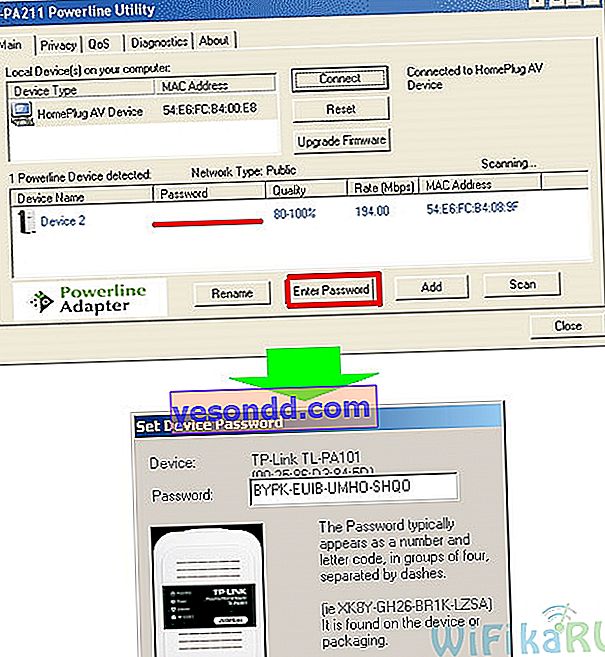
เราทำเช่นเดียวกันกับอุปกรณ์ทั้งหมดจากรายการหลังจากนั้นเราไปที่แท็บ "ความเป็นส่วนตัว" ซึ่งเป็นที่ที่กำหนดค่าความปลอดภัย โดยค่าเริ่มต้นเครือข่ายทั้งหมดจะเปิดอยู่นั่นคือเพื่อนบ้านสามารถเจาะเข้าไปได้อย่างง่ายดาย แต่เราสามารถทำให้เป็นส่วนตัวได้ ในการดำเนินการนี้คุณต้องตั้งชื่อเฉพาะของคุณในฟิลด์ "ชื่อเครือข่ายส่วนตัว" เพื่อเปิดใช้งานโปรโตคอลการเข้ารหัส DES จากนั้นคลิกปุ่ม "Set All Devices" เพื่อเพิ่มคอมพิวเตอร์ทั้งหมดใน LAN เข้าไป
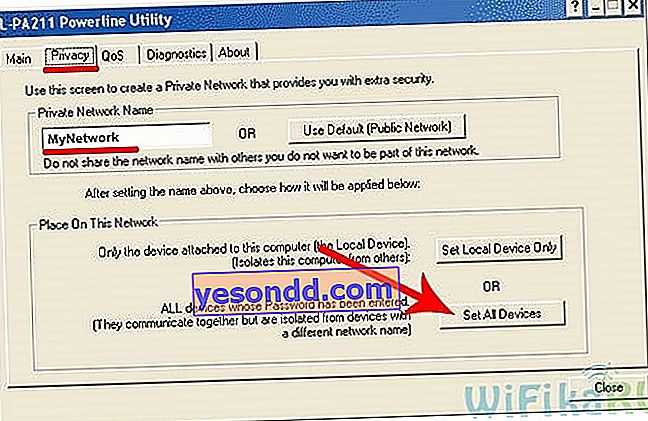
นั่นคือทั้งหมด - ตอนนี้ใครก็ตามที่พยายามบุกเข้ามาหาคุณจะล้มเหลว
นั่นคือทั้งหมดสำหรับวันนี้ - ลองแบ่งปันประสบการณ์ของคุณในความคิดเห็น อย่างไรก็ตามเมื่อวันก่อนฉันสั่งซื้อชุดอุปกรณ์ดังกล่าวในประเทศจีนดังนั้นคาดว่าจะมีการตรวจสอบวิดีโอภายในสามสัปดาห์
